Denken Sie größer – Ein Leitfaden von Filmora
Rauschunterdrückung für Android und iPhone
Während des Filmens nehmen unsere Smartphones alle möglichen Sounds aus unserer Umgebung auf, von denen wir viele in unserem finalen Video nicht haben wollen. Zum Glück gibt es da die Funktion der Rauschunterdrückung von Filmora für Mobile, mit der Editoren die Audiopegel dieser unerwünschten Elemente auf ein Minimum reduzieren können. Also, worauf warten Sie noch? Testen Sie noch heute Filmoras vollautomatisches Tool zur Rauschreduzierung und reduzieren Sie das Videorauschen mit einem einzigen Fingertipp.
Inhaltsverzeichnis
Filmora für Mobile
Videos auf Ihrem Mobiltelefon mit 1-Klick bearbeiten!
- • Leistungsstarke brandneue KI Funktionen.
- • Benutzerfreundliche Videobearbeitung für Anfänger.
- • Voll ausgestattete Videobearbeitung für Profis.
Wenden Sie den Rauschunterdrückungseffekt über den Arbeitsbereich von Filmora an
Im Gegensatz zu den meisten Audiobearbeitungstools ist die Funktion zur Rauschunterdrückung in Filmora Teil des Trimmen-Menüs und befindet sich neben den Effekten zur Videobearbeitung. Sie gelangen dorthin, indem Sie diese kurzen Schritte befolgen:
1. Öffnen Sie ein bestehendes Projekt, indem Sie es auf dem Startbildschirm von Filmora im Bereich der Projektverwaltung anklicken.
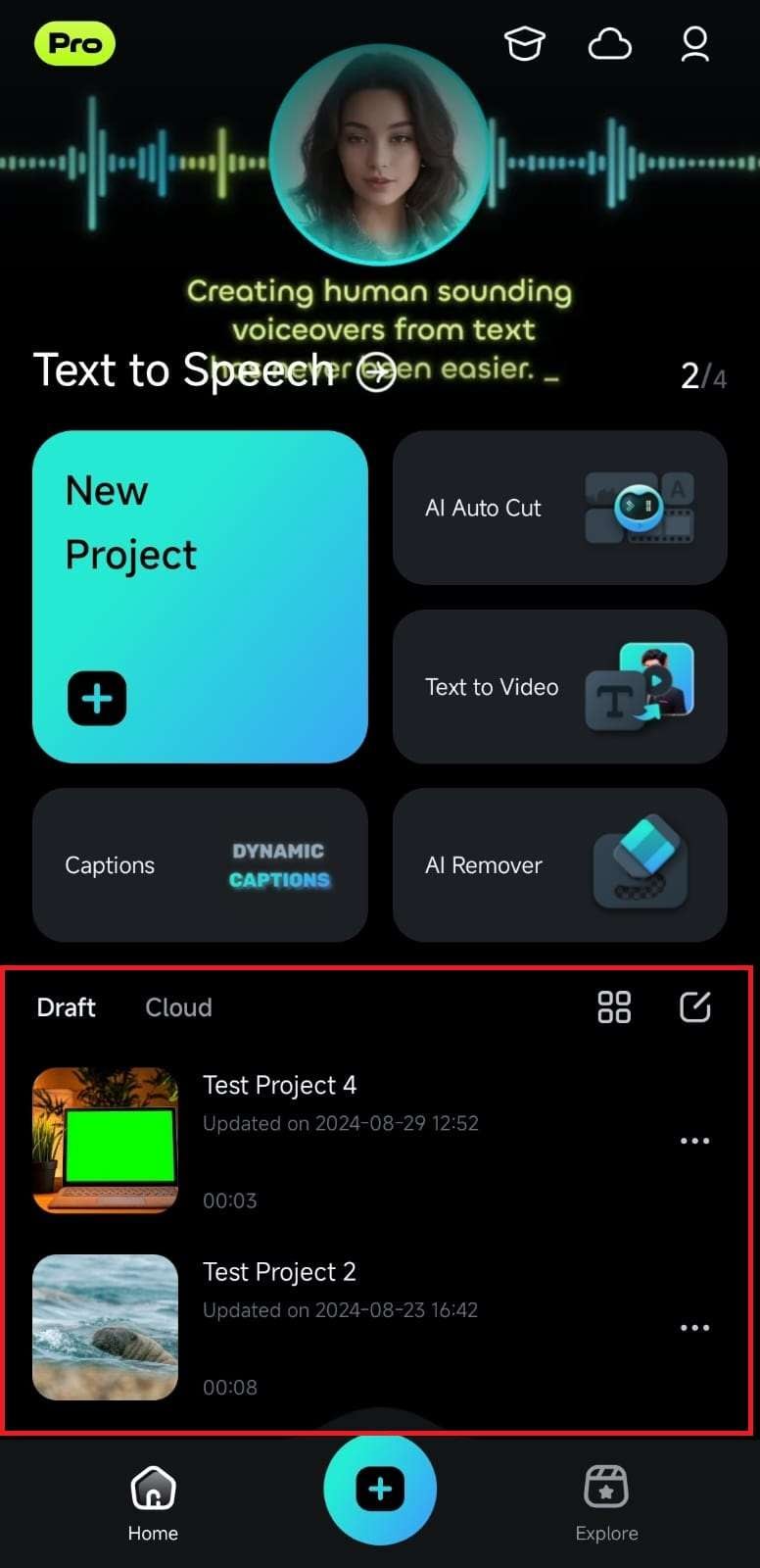
2. Alternativ können Sie ein neues Projekt von Grund auf erstellen, indem Sie auf die Schaltfläche "Neues Projekt" im Schnellzugriffsbereich klicken oder das Plus Symbol in der Menüleiste antippen.
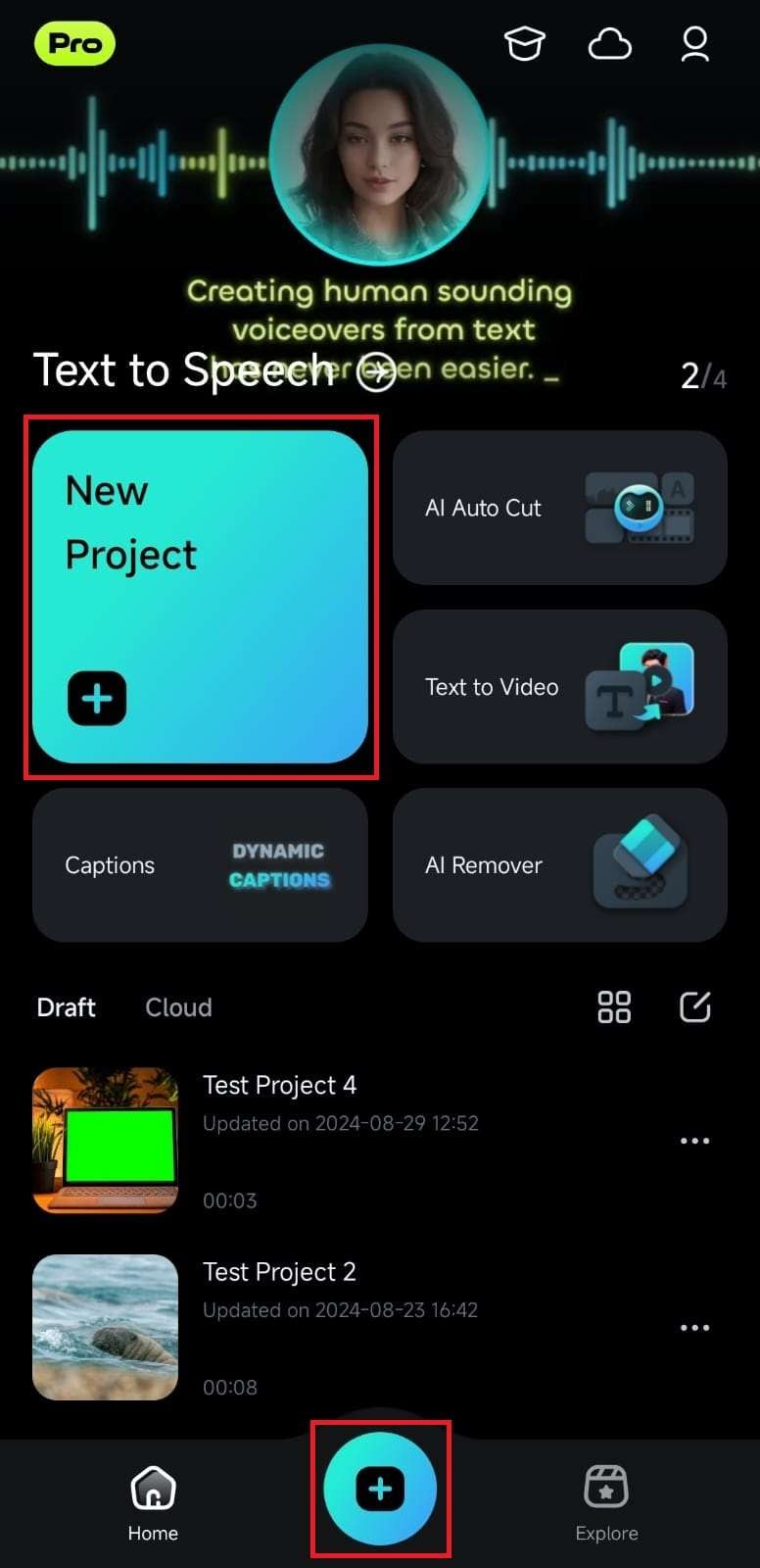
3. Wenn Sie sich für ein neues Projekt entschieden haben, müssen Sie auch Mediendateien importieren. Tippen Sie einfach auf ein Video, um es in der Galerie auszuwählen und klicken Sie auf die Import-Schaltfläche am unteren Rand.
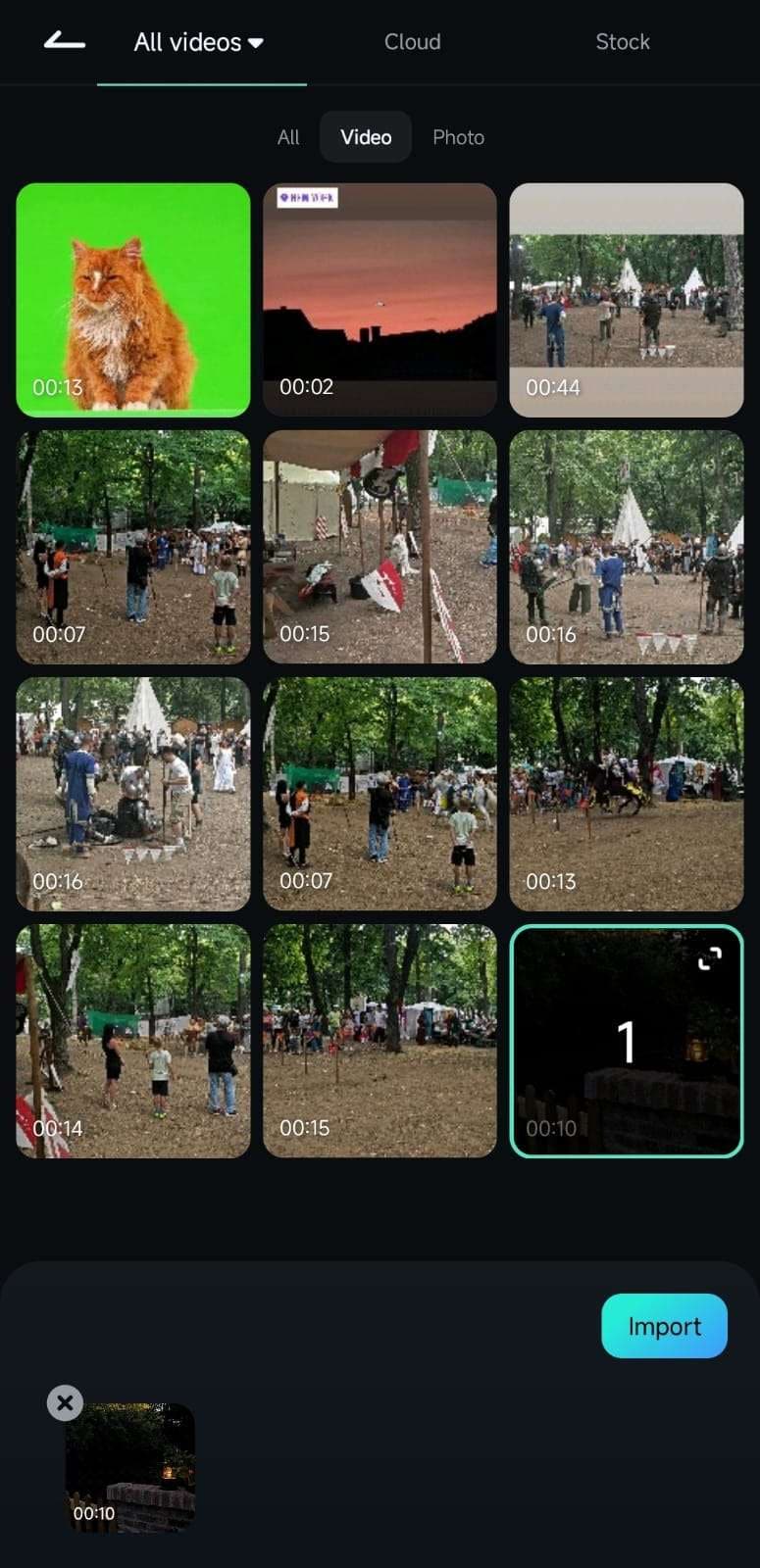
4. Klicken Sie auf die Trimmen-Schaltfläche in der Symbolleiste, sobald Sie sich im Arbeitsbereich von Filmora befinden.
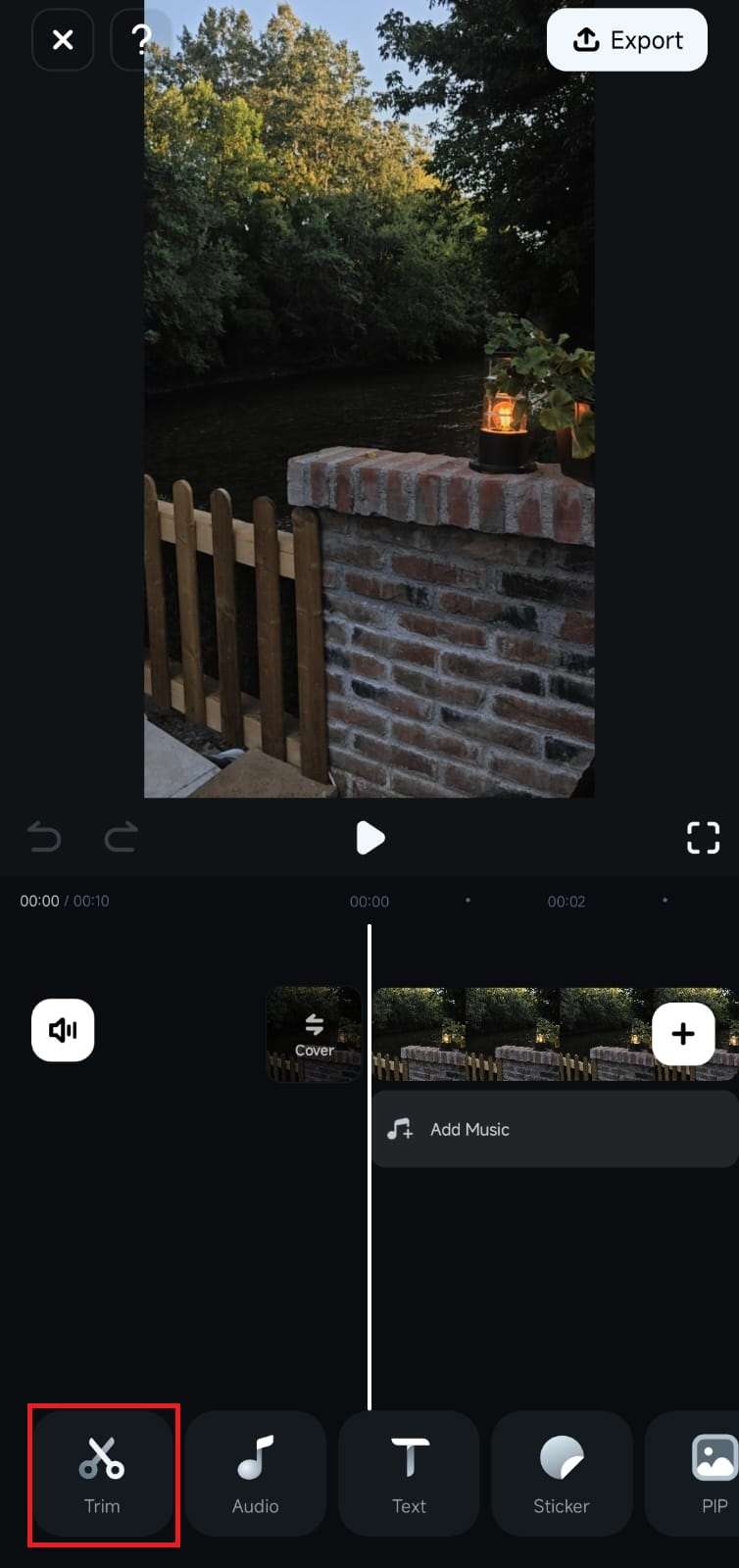
4. Scrollen Sie in der nun geänderten Symbolleiste und suchen Sie die Funktion der Rauschunterdrückung. Klicken Sie dann darauf.
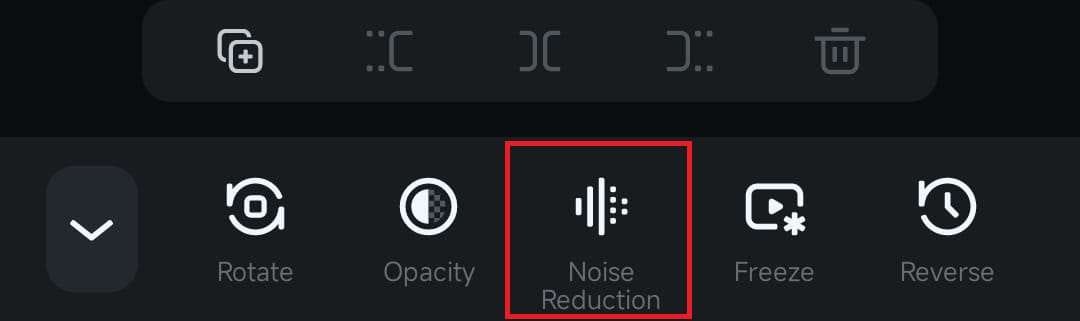
5. Sobald Sie sie aktiviert haben, erscheint ein Popup-Fenster auf dem Bildschirm, das Sie darüber informiert, dass die Rauschunterdrückung erfolgreich angewendet wurde.
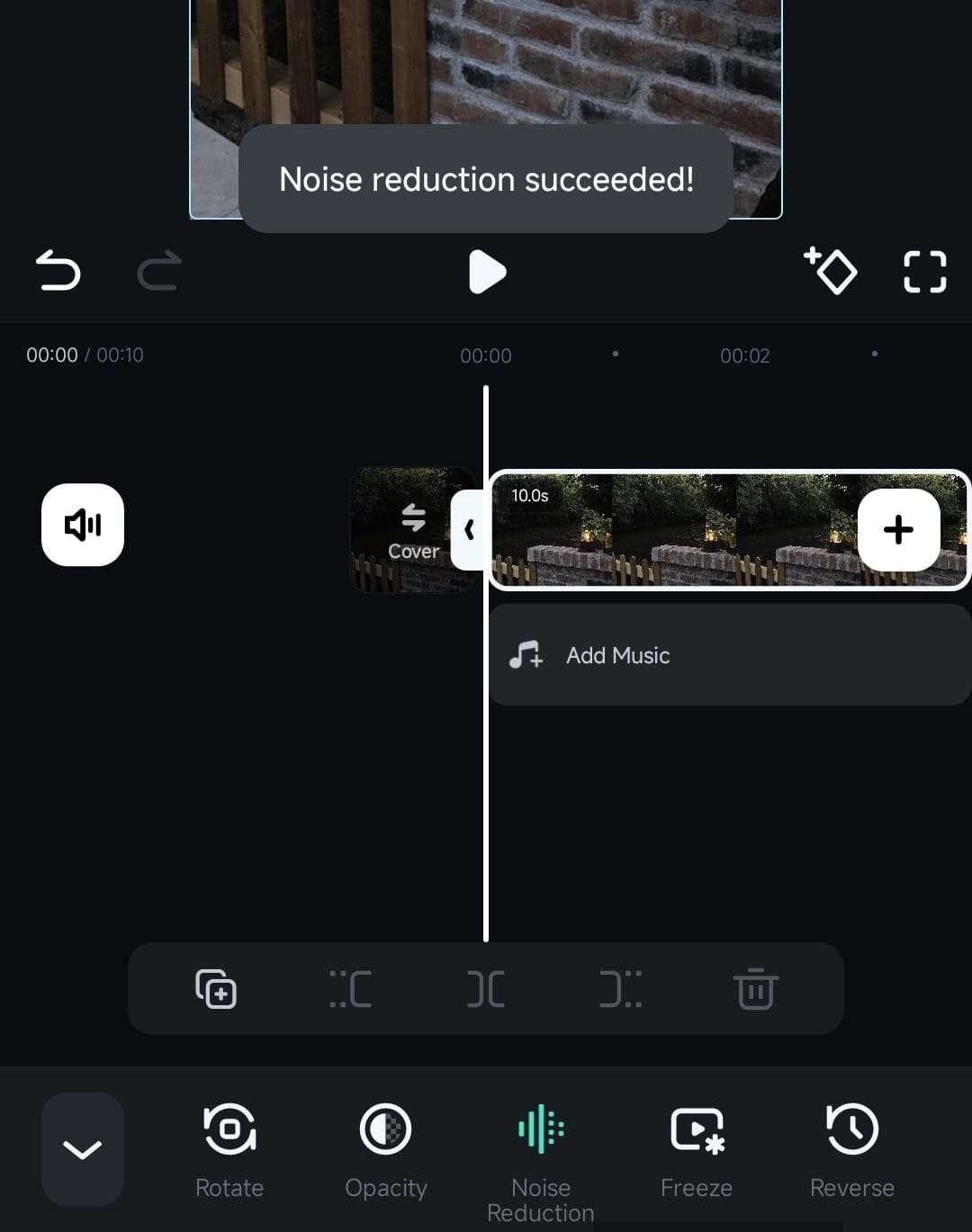
Fazit
Die Funktion zur Rauschunterdrückung in Filmora für Mobile ist ein vollautomatisches Tool, das den Audiopegel Ihres Clips sofort reduziert und so möglicherweise unerwünschten Sound aus Ihrem Video entfernt. Die Verwendung in Filmora ist eine Sache von einem einzigen Mausklick, da das Tool der mobilen Bearbeitungsapp alles automatisch für Sie erledigt.


